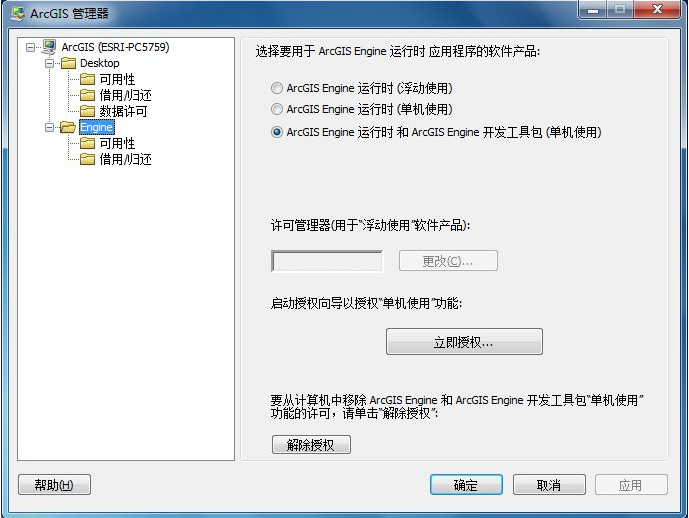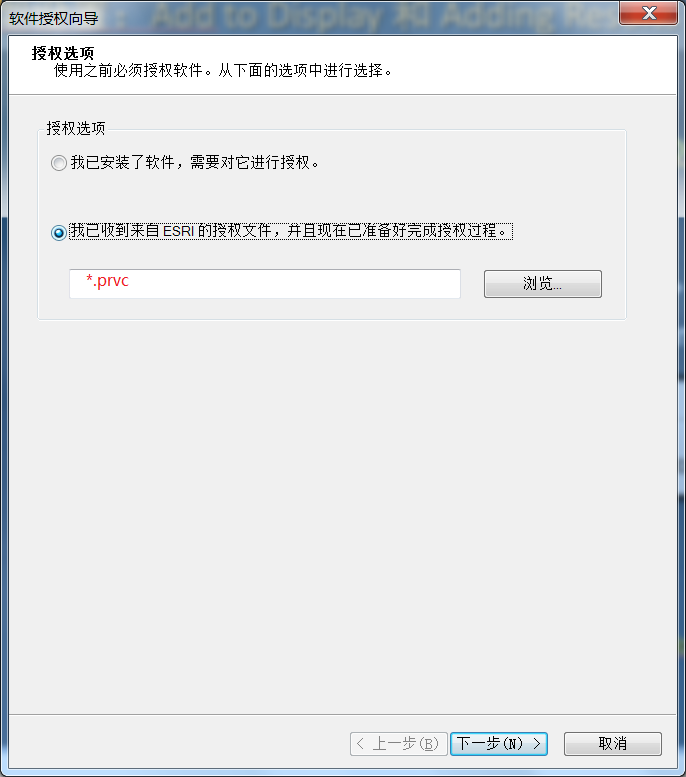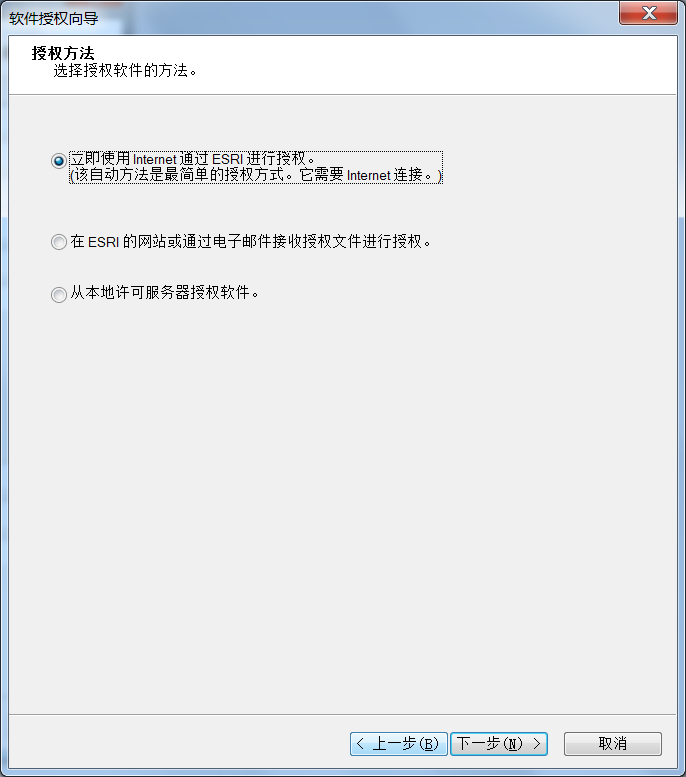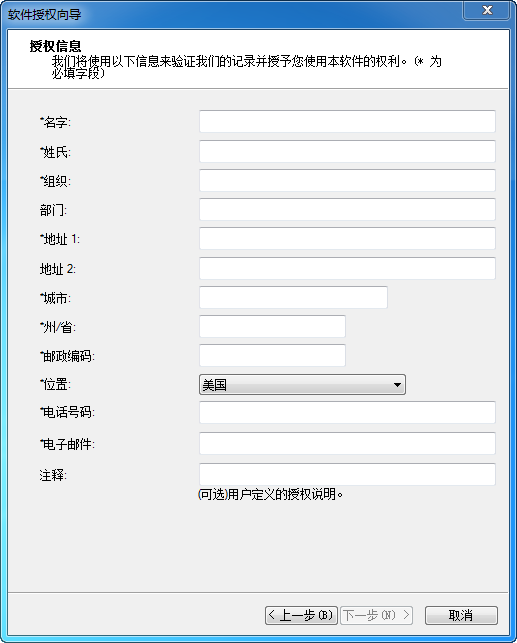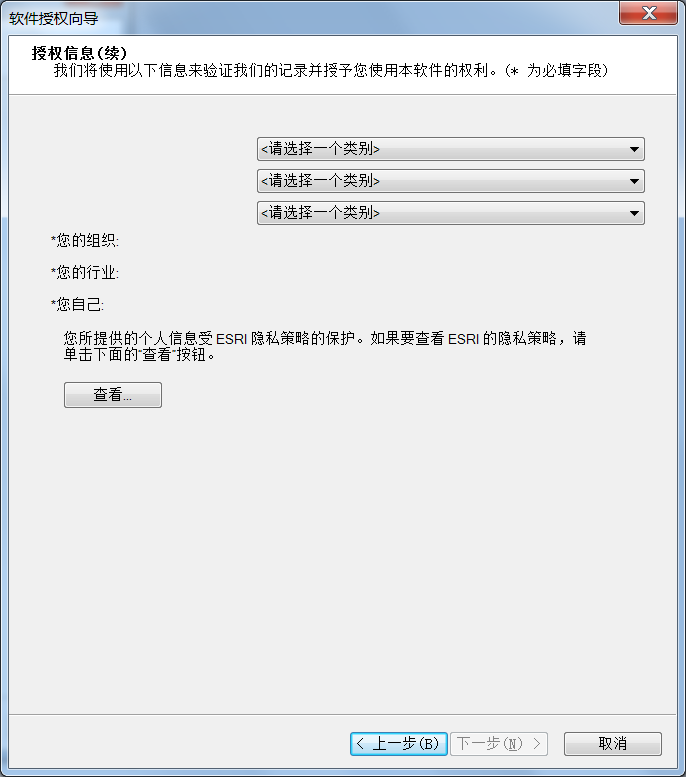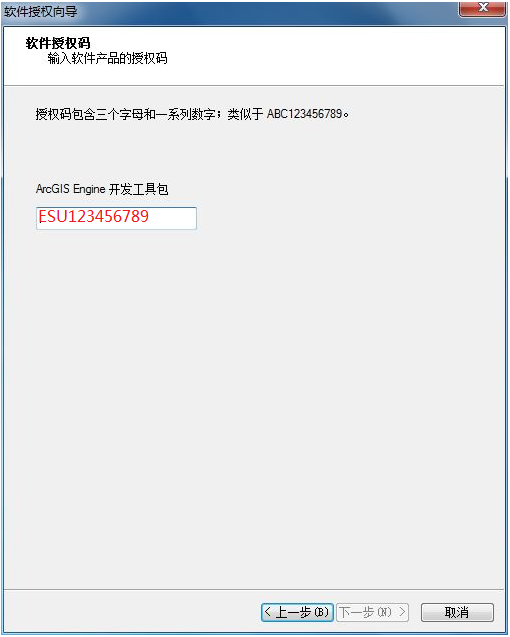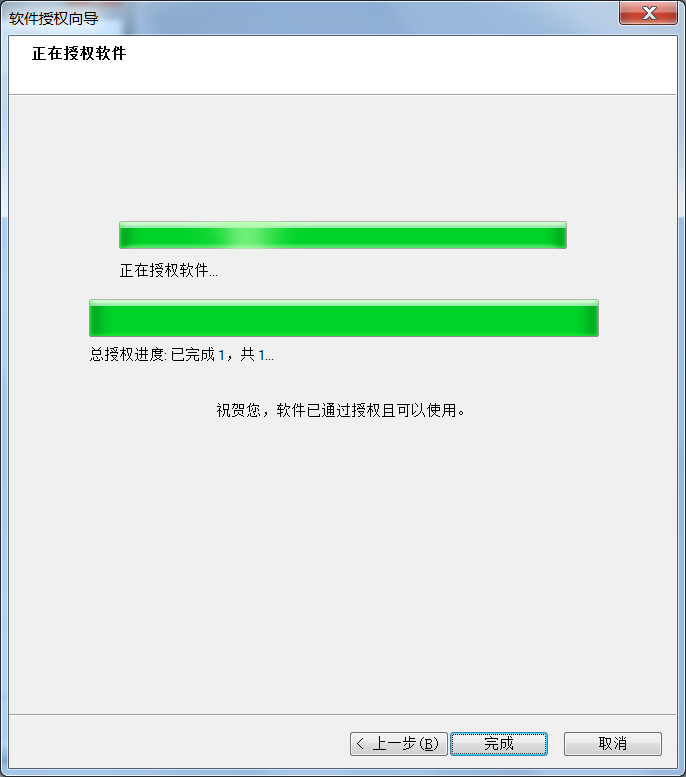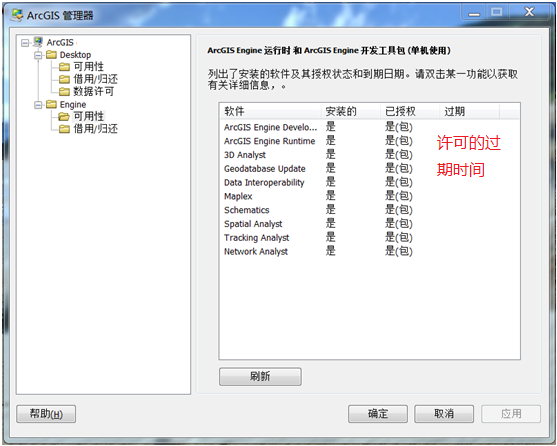ArcGIS10.x 许可授权手册-ArcGIS Engine许可授权
分享
ArcGIS Engine许可授权
由于采用了新的注册机制, ArcGIS 10.x的许可授权方式与ArcGIS 9.x版本的不同。 在ArcGIS 10.x中,默认情况下许可需要通过网络连接才能完成授权, 在不能连接网络的情况下也可以通过Email或者访问网站以完成授权。 在授权完成后, 许可将通过机器识别器与授权的机器绑定。
1. 单机版许可的授权过程
不同于浮动版的用户需要指定一台许可服务器来对所有的许可完成授权,单机版的用户可以直接通过客户端的ArcGIS Administrator来完成许可授权。下文将详细说明ArcGIS Engine Runtime 和ArcGIS Engine SDK 单机版 (Single Use License)的授权过程。
首先,需要获得由Esri中国信息技术有限公司竞赛组委会发送的Engine单机版的Provisioning(*.prvc)文件,然后执行以下操作来完成授权:
· 单击“开始”->“ArcGIS”->“ArcGIS Administrator”;
· 启动ArcGIS Administrator程序,在左侧目录中选择“Engine”,进入Engine管理界面;
· 选择“ArcGIS Engine 运行时和ArcGIS Engine开发工具包 (单机使用)”产品,单用户许可产品不需要License server,所以许可管理器的“更改……”按钮灰化不可用,单击“立刻授权……”按钮,进入注册向导程序;
· 系统会弹出“Software Authorization Wizard”注册向导。选择界面中的第二项—“我已经收到来自Esri的授权文件,并且现在已经准备好完成授权过程”,单击“浏览“找到Engine授权的 *.prvc文件,单击“下一步”;
· 选择“立刻使用Internet通过Esri进行授权”(默认授权方式),单击“下一步“;
注意:如果环境不允许上网,请参考ArcGIS Desktop不直接联网进行授权的解决方案 B.访问网站/Email来获得授权…………….第14页。
· 核实授权信息包含:用户姓名、地址、Email、电话等,单击“下一步“;
· 选择单位/公司,以及所对应的行业类别等信息,单击“下一步”;
· 输入ArcGIS Engine单机版授权号码,单击“下一步“;
· 系统通过网络,自动向Esri提交注册信息,进行注册,点击“完成”。
· 完成注册后,返回ArcGIS Administrator程序,在左侧目录中选择“Engine”->“Availability”,查看软件安装的列表,包括软件、扩展许可的注册状态和许可期限;
由于采用了新的注册机制, ArcGIS 10.x的许可授权方式与ArcGIS 9.x版本的不同。 在ArcGIS 10.x中,默认情况下许可需要通过网络连接才能完成授权, 在不能连接网络的情况下也可以通过Email或者访问网站以完成授权。 在授权完成后, 许可将通过机器识别器与授权的机器绑定。
1. 单机版许可的授权过程
不同于浮动版的用户需要指定一台许可服务器来对所有的许可完成授权,单机版的用户可以直接通过客户端的ArcGIS Administrator来完成许可授权。下文将详细说明ArcGIS Engine Runtime 和ArcGIS Engine SDK 单机版 (Single Use License)的授权过程。
注意:不同于浮动版的许可授权过程,单机版的用户不需要安装ArcGIS License Server Administrator, 只需要安装客户端,直接通过ArcGIS Administrator完成授权。
首先,需要获得由Esri中国信息技术有限公司竞赛组委会发送的Engine单机版的Provisioning(*.prvc)文件,然后执行以下操作来完成授权:
· 单击“开始”->“ArcGIS”->“ArcGIS Administrator”;
· 启动ArcGIS Administrator程序,在左侧目录中选择“Engine”,进入Engine管理界面;
· 选择“ArcGIS Engine 运行时和ArcGIS Engine开发工具包 (单机使用)”产品,单用户许可产品不需要License server,所以许可管理器的“更改……”按钮灰化不可用,单击“立刻授权……”按钮,进入注册向导程序;
· 系统会弹出“Software Authorization Wizard”注册向导。选择界面中的第二项—“我已经收到来自Esri的授权文件,并且现在已经准备好完成授权过程”,单击“浏览“找到Engine授权的 *.prvc文件,单击“下一步”;
· 选择“立刻使用Internet通过Esri进行授权”(默认授权方式),单击“下一步“;
注意:如果环境不允许上网,请参考ArcGIS Desktop不直接联网进行授权的解决方案 B.访问网站/Email来获得授权…………….第14页。
· 核实授权信息包含:用户姓名、地址、Email、电话等,单击“下一步“;
· 选择单位/公司,以及所对应的行业类别等信息,单击“下一步”;
· 输入ArcGIS Engine单机版授权号码,单击“下一步“;
· 系统通过网络,自动向Esri提交注册信息,进行注册,点击“完成”。
· 完成注册后,返回ArcGIS Administrator程序,在左侧目录中选择“Engine”->“Availability”,查看软件安装的列表,包括软件、扩展许可的注册状态和许可期限;